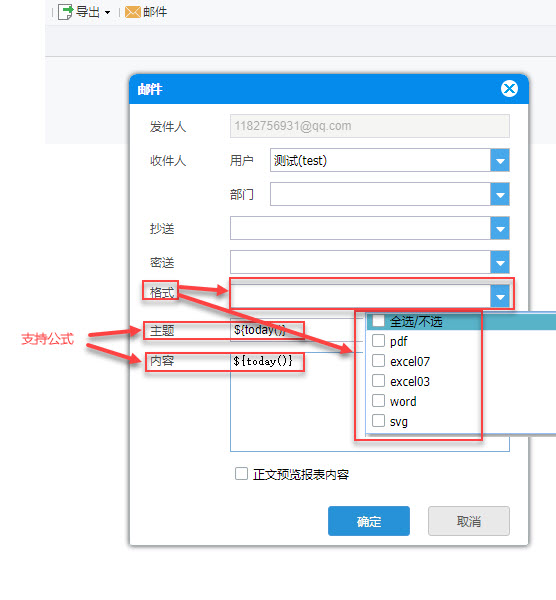新建一张空白模板,在模板>模板参数添加1个参数person,并将该参数控件添加到参数面板,控件类型选择下拉复选框,数据字典设置如下图:
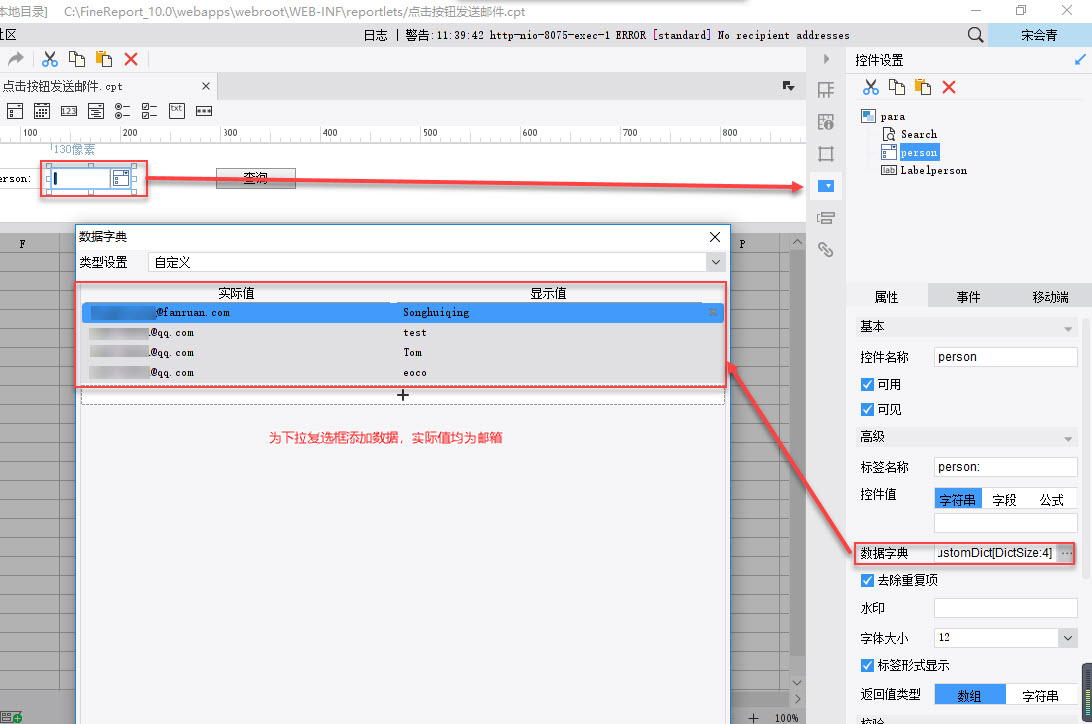
2.2 发件人设置
上面收件人邮箱已经设置好了,下面设置发件人邮箱,具体设置可查看
邮箱。
在浏览器中输入http://localhost:8075/webroot/decision,用管理员账号登录,点击管理系统>系统设置>邮件,即可配置发件人邮箱,如下图:
选择模板Web属性>为该模板单独设置>设置>邮件,在表单按钮属性中选择,如下图:
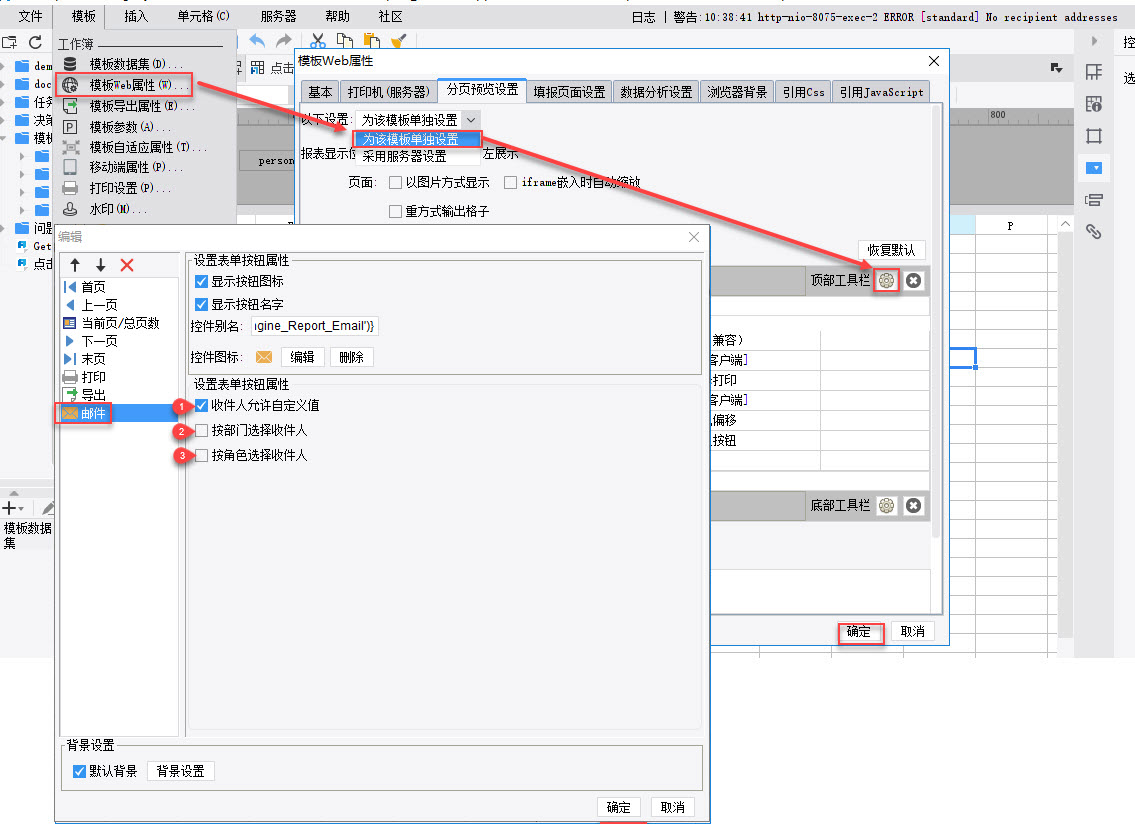 注:默认勾选“收件人允许自定义值”。
注:默认勾选“收件人允许自定义值”。2.3.1 收件人允许自定义值
1)当用户灵活性要求比较高,希望邮件的收件人可以手写输入非系统内的用户邮件地址时:勾选“收件人允许自定义值”,预览模式下点击邮件,收件人、抄送、密送的控件均为允许自定义值、允许直接编辑、允许为空的下拉复选框;
2)当用户安全性要求比较高,希望不能手写输入非系统内的用户时:不勾选“收件人允许自定义值”,预览模式下点击邮件,收件人、抄送、密送的控件均为不允许自定义值、允许直接编辑(且编辑的邮件地址需为系统内用户的邮箱地址)、允许为空的下拉复选框。如下图:
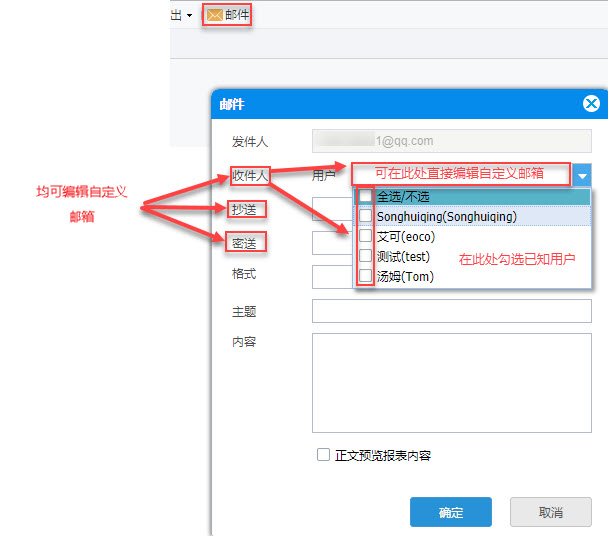
2.3.2 按部门选择收件人勾选“按部门选择收件人”,预览模式下点击邮件,如下图多出一个部门控件,且控件为允许为空、不允许自定义值、允许直接编辑的多选下拉树:
2.3.3 按角色选择收件人
勾选“按角色选择收件人”,预览模式下点击邮件,如下图多出一个角色控件,控件为允许为空、不允许自定义值、允许直接编辑的下拉复选框:
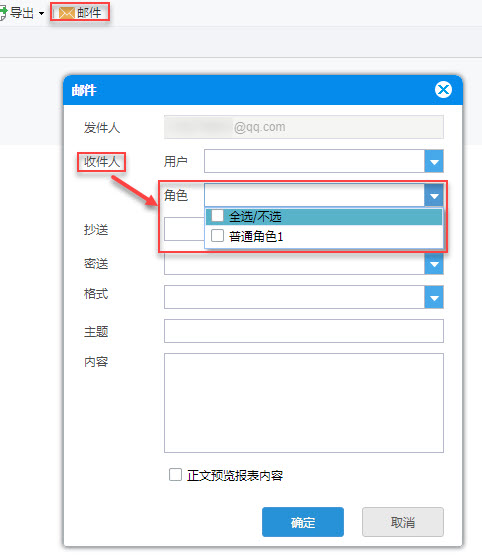
注:(1)按部门/角色选择收件人时,若存在用户邮箱地址为空情况,不影响其他拥有邮箱地址的用户收到邮件。
(2)无收件人情况(收件人未选;或选择了角色/部门,角色/部门下用户都未绑定邮箱情况),会有报错提示。报错如下图:
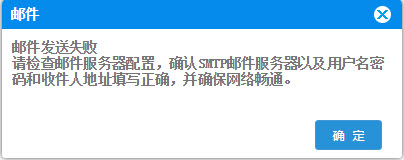
(3)收件人中的用户控件下拉展示的是有配置邮箱的用户,部门、角色控件下拉展示所有。
2.4 其他设置
格式:格式控件为不允许自定义值、不允许直接编辑、允许为空的下拉复选框,可根据需要勾选;
主题:自定义编辑且支持公式
内容:自定义编辑且支持公式
如下图所示: